Cara Membuat Master Data di Excel
Data master adalah sebuah tempat yang dapat menampung informasi yang terkadang harus di ubah atau diperbarui, dengan adanya master data maka Anda dapat mengubah dan memperbarui data yang akan digunakan sehingga dapat mempercepat waktu pengerjaan dan mengurangi masalah yang tidak di inginkan pada saat bekerja. Misalnya kesalahan dalam mengisi data.
Jika Anda ingin mempelajari cara membuat master data di excel. Maka Anda bisa mengikuti tutorial yang saya berikan supaya bisa meringankan pekerjaan Anda dalam mengolah data di excel.
Saya sendiri sudah sering di suruh oleh bos saya di perusahaan agar membuat master data yang dapat menampung informasi penting dan tentu saja sering digunakan dalam mengerjakan tugas. Apalagi jika teman-teman Anda memiliki banyak tugas yang berbeda sehingga harus mengetahui data apa saja yang mereka butuhkan.
Dengan menggunakan master data maka Anda dan juga teman kantor lainnya dapat mengetahui format laporan misalnya format label. Jika Anda penasaran dengan proses pembuatan master data di Microsoft Excel maka silakan Anda lihat tutorial dibawah ini.
Cara Membuat Master Data di Excel
Untuk membuat master data sebaiknya sediakan file yang ingin diubah, sebagai contoh pada gambar dibawah ini yang menampilkan daftar pegawai yang menerima gaji dalam bentuk PDF yang sebelumnya di buat di Microsoft Excel.
Pada gambar tersebut terlihat tabel yang menampilkan kolom gaji pokok, tunjangan, transportasi, total gaji, pajak dan gaji bersih yang dibuat dengan bantuan rumus excel. Jadi, jika ingin membuat data perhitungan maka sebaiknya gunakan rumus excel yang tepat agar tidak salah pada saat melakukan perhitungan.
Terdapat juga dua sheet yang saling berkaitan seperti pada sheet pertama merupakan data yang sudah dimasukkan sedangkan sheet kedua merupakan detail gaji dan potongan pajak yang menjadi patokan dari gaji yang ingin di masukkan di sheet pertama.
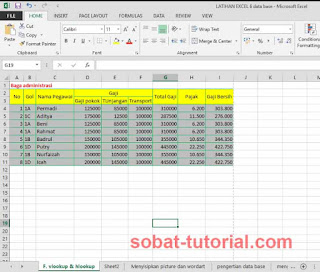 |
| sheet pertama |
Untuk sheet kedua yaitu tabel gaji pegawai dan tabel potongan pajak yang memiliki informasi yang bisa diubah misalnya gaji pokok, tunjangan, maupun potongan pajak. Untuk sheet tabel gaji dan potongan pajak kita tidak memasukkan rumus karena hanya sebagai tempat mengambil dan melihat data yang ingin di masukkan kedalam daftar gaji pegawai (sheet pertama).
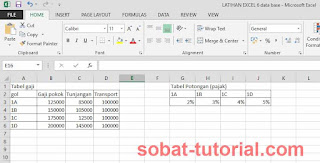 |
| sheet kedua |
Seperti yang sudah Anda lihat pada contoh gambar diatas terdapat dua tabel yaitu tabel gaji dan tabel potongan pajak yang disesuaikan dengan golongan pegawai mulai dari Gol 1A sampai 1D. Sehingga bisa diketahui kesimpulannya seperti pada tabel dibawah ini.
| Golongan Pegawai |
Berada pada kolom A baris ke 3 sampai 6 |
|---|---|
| Gaji Pokok |
Berada pada Kolom B baris ke 3 sampai 6 |
| Tunjangan |
Berada pada kolom C baris ke 3 sampai 6 |
| Transportasi |
Berada pada kolom D baris ke 3 sampai 6 |
| Potongan Pajak |
Berada pada kolom G sampai J |


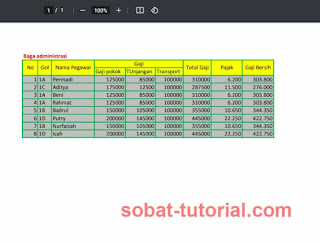
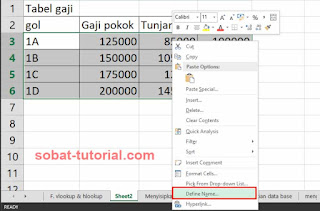

Post a Comment for "Cara Membuat Master Data di Excel"